Якщо iPhone не вмикається або зависає
Дізнайтеся, що потрібно зробити, якщо екран пристрою iPhone зависає або не реагує на дотики чи якщо пристрій зависає під час вмикання.
Якщо екран пристрою темний або зависає
Дотримуйтесь інструкцій для вашого пристрою.
На пристрої iPhone 8 чи новішої версії, зокрема iPhone SE (2-го та 3-го покоління)
Натисніть і швидко відпустіть кнопку збільшення гучності.
Натисніть і швидко відпустіть кнопку зменшення гучності.
Натисніть і утримуйте бічну кнопку, доки не з’явиться логотип Apple (близько 10 секунд).

Якщо iPhone не вмикається, зарядіть iPhone протягом однієї години та повторіть спробу. Якщо на iPhone з’являється , перевірте обладнання та зарядіть iPhone знову.
Якщо ваш iPhone досі не вмикається, дізнайтеся, що робити.
На пристроях iPhone 7 або iPhone 7 Plus
Натисніть і утримуйте бічну кнопку та кнопку зменшення гучності, доки не з’явиться логотип Apple (близько 10 секунд).

Якщо iPhone не вмикається, зарядіть iPhone протягом однієї години та повторіть спробу. Якщо на iPhone з’являється , перевірте обладнання та зарядіть iPhone знову.
Якщо ваш iPhone досі не вмикається, дізнайтеся, що робити.
На пристрої iPhone 6s чи старішої версії, зокрема iPhone SE (1-го покоління)
Натисніть і утримуйте кнопку «Початок», а також бічну кнопку або верхню кнопку, доки не з’явиться логотип Apple (близько 10 секунд).
Якщо iPhone не вмикається, зарядіть iPhone протягом однієї години та повторіть спробу. Якщо на iPhone з’являється , перевірте обладнання та зарядіть iPhone знову.
Якщо ваш iPhone досі не вмикається, дізнайтеся, що робити.
iPhone вмикається, але зависає під час запуску
Якщо під час запуску з’являється логотип Apple, червоний або синій екран, зробіть ось що:
Підключіть iPhone до комп’ютера.
Підключивши iPhone, зробіть ось що:
На iPhone 8 або старішої версії, зокрема iPhone SE (2-го та 3-го покоління): натисніть і швидко відпустіть кнопку збільшення гучності. Натисніть і швидко відпустіть кнопку зменшення гучності. Потім натисніть і утримуйте бічну кнопку.

На пристрої iPhone 7 або iPhone 7 Plus: одночасно натисніть і утримуйте бічну кнопку та кнопку зменшення гучності.

На пристрої iPhone 6s чи старішої версії, зокрема iPhone SE (1-го покоління): одночасно натисніть і утримуйте кнопку «Початок» і бічну кнопку або верхню кнопку.
Продовжуйте утримувати натиснутими кнопки, доки не з’явиться екран режиму відновлення.

Коли з’явиться пропозиція виконати відновлення або оновлення, виберіть «Оновити».
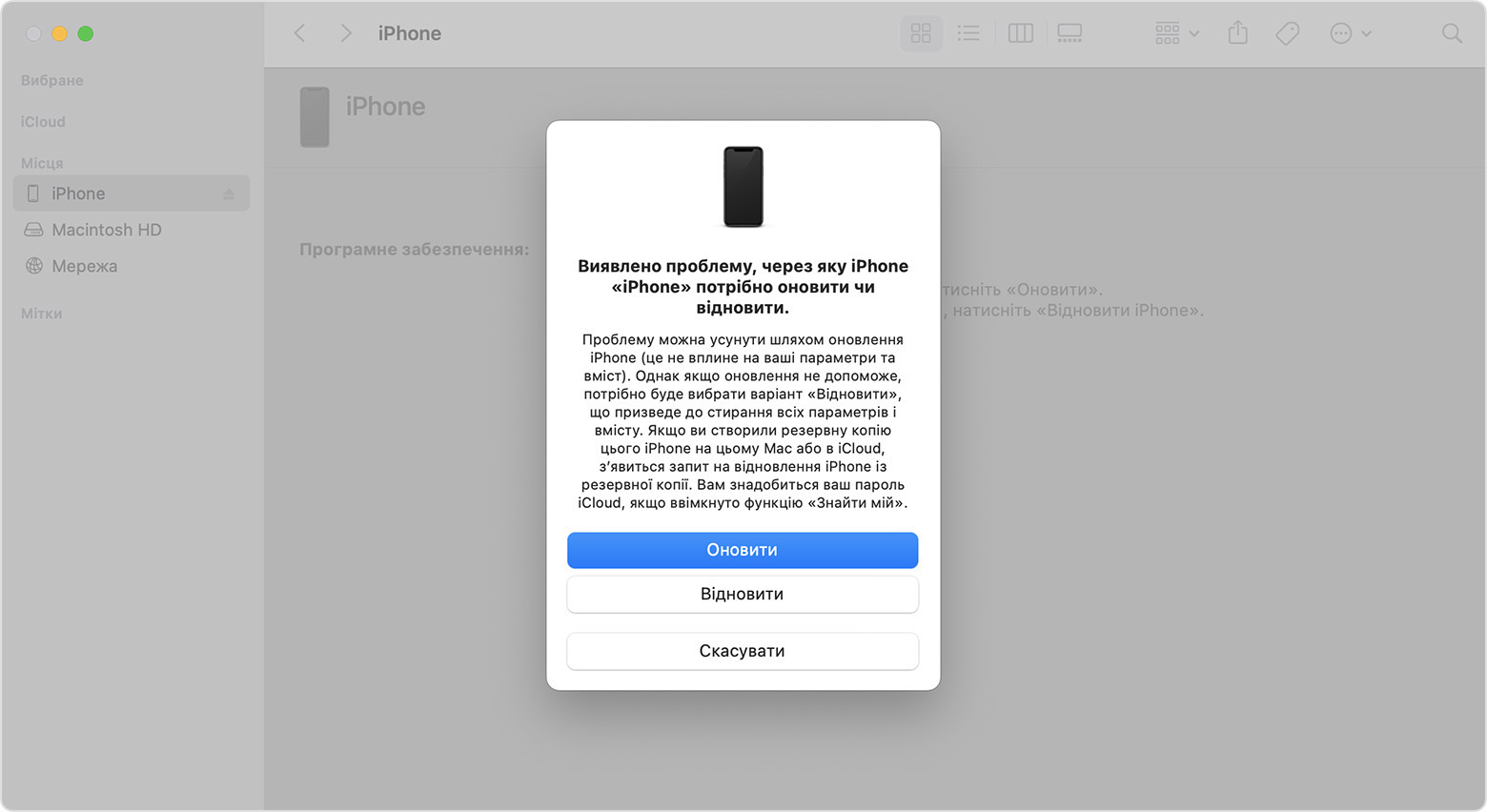
Комп’ютер завантажить програмне забезпечення для пристрою. Якщо це займе понад 15 хвилин, пристрій вийде з режиму відновлення. Повторіть кроки 2–4.
Якщо знадобиться допомога
Якщо ваш iPhone досі не працює, вам може знадобитись обслуговування. Отримати допомогу
